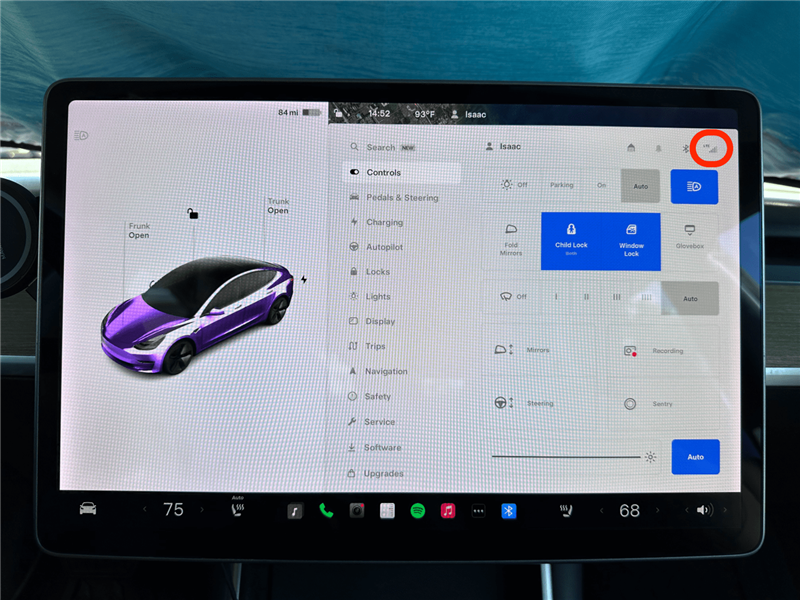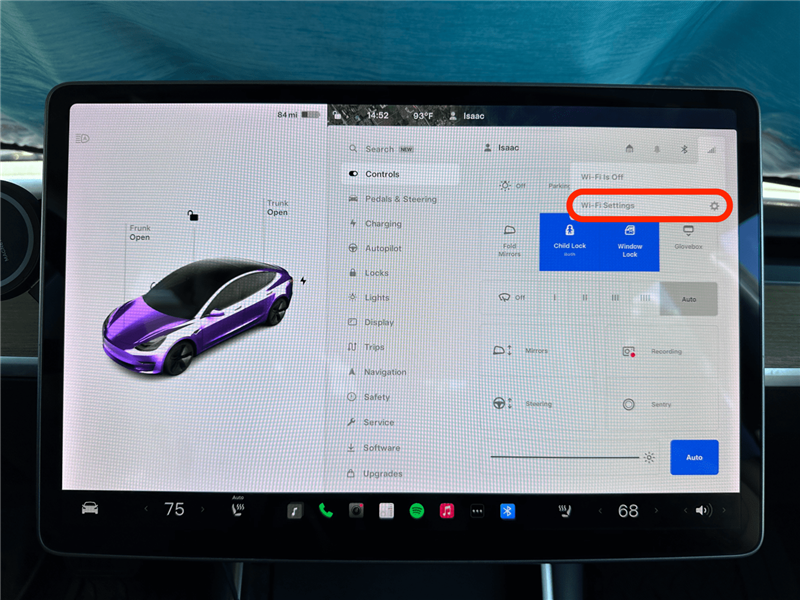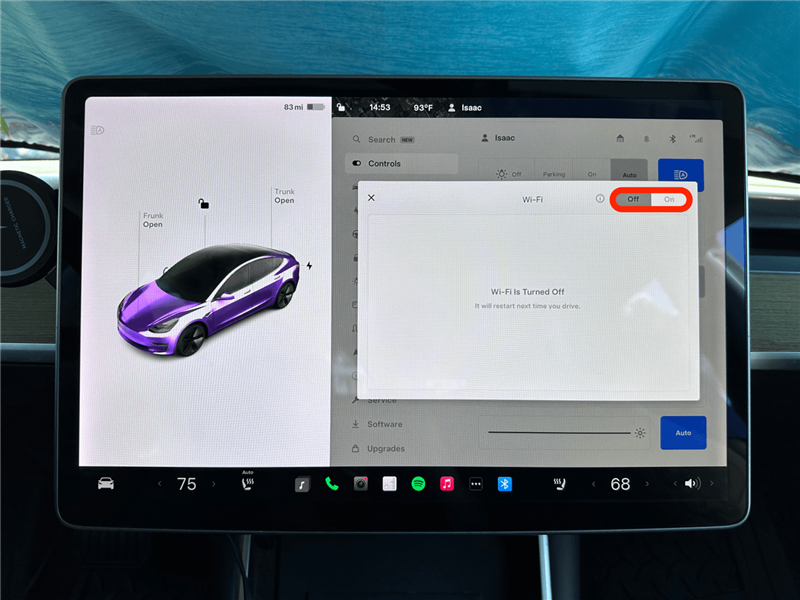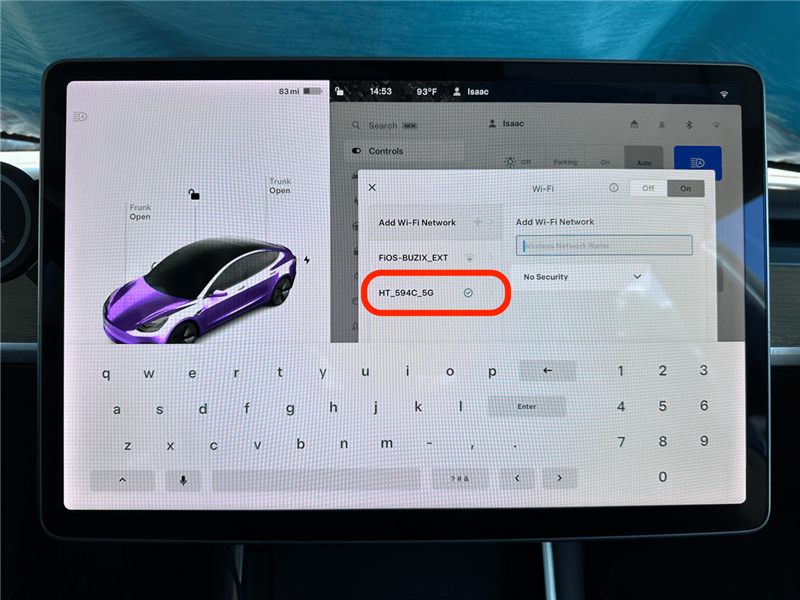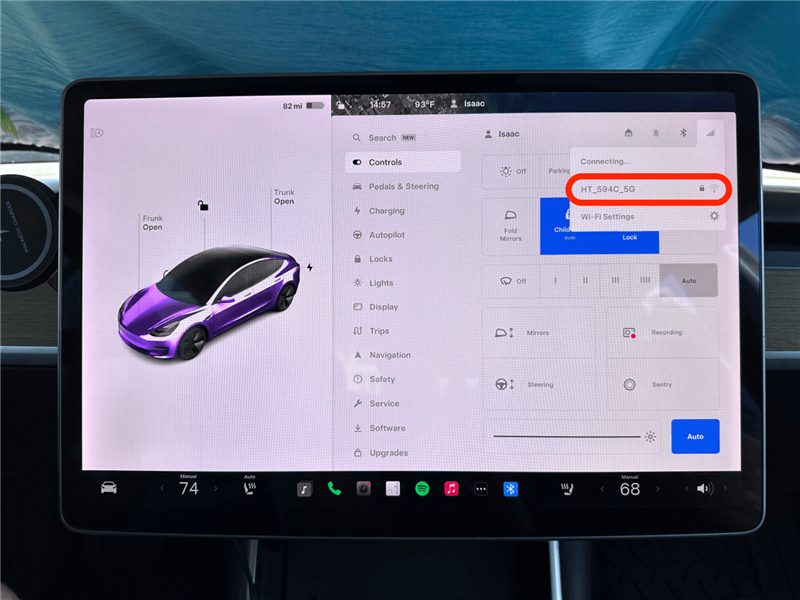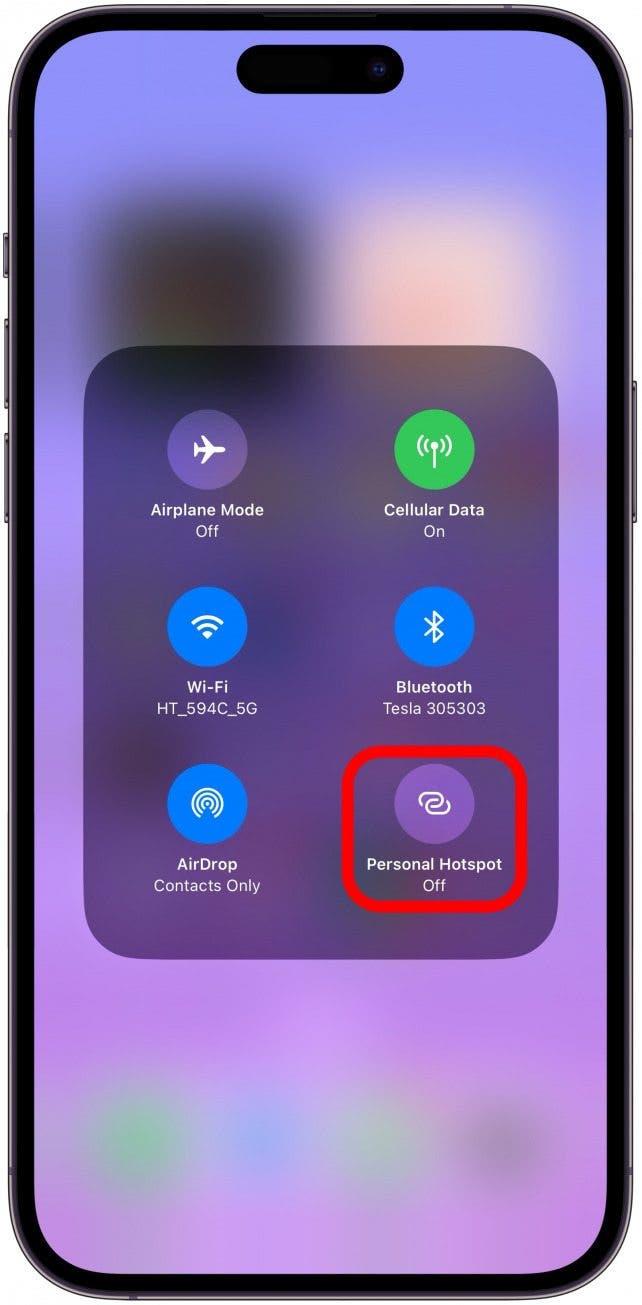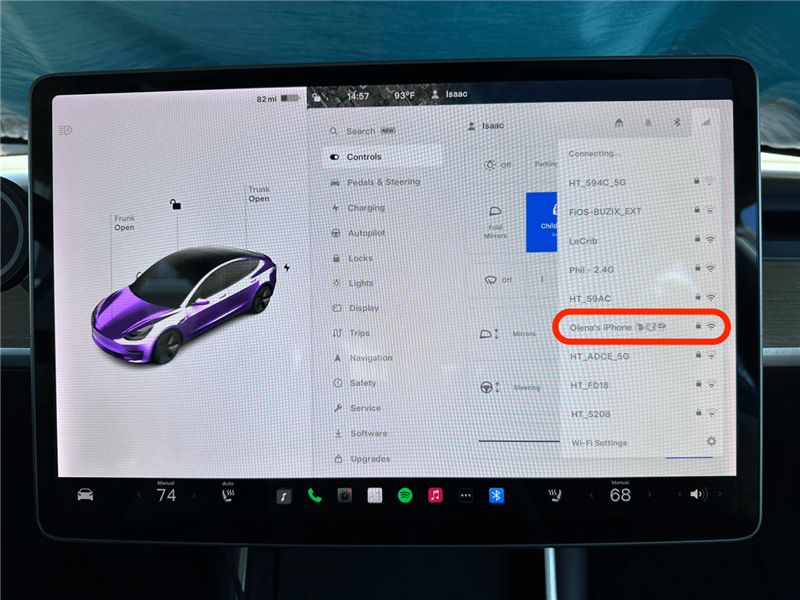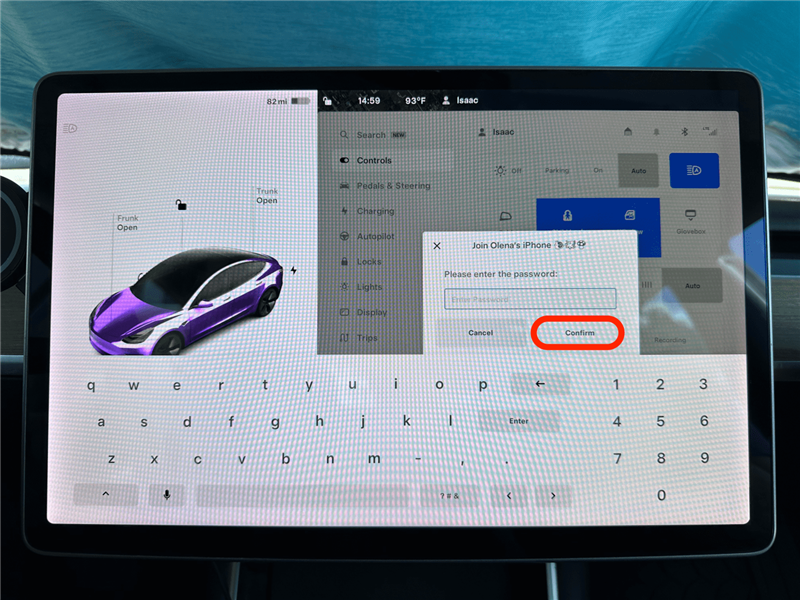Tesla kytkeytyy Wi-Fi-yhteyteen päivitysten lataamista varten, mutta siinä on sisäänrakennettu modeemi, jonka voit ottaa käyttöön maksamalla Premium Connectivitystä. On myös mahdollista käyttää puhelimesi hotspotia suoratoistoon Teslallasi. Vaikka Teslalla on oma modeemi, se ei toistaiseksi voi toimia hotspotina.
Teslan yhdistäminen Wi-Fi-yhteyteen, jos Wi-Fi on kytketty pois päältä.
Vaikka maksaisit Tesla Premium Connectivity -palvelusta, joka antaa Teslallesi internetyhteyden sisäänrakennetun modeemin kautta, sinun on silti muodostettava yhteys Wi-Fi-yhteyteen ladataksesi ohjelmistopäivityksiä ilman kautta. Tässä kerrotaan, miten voit muodostaa Internet-yhteyden Teslallasi ensimmäistä kertaa tai jos Wi-Fi on kytketty pois päältä:
- Napauta näytön vasemmassa alareunassa olevaa auton kuvaketta.
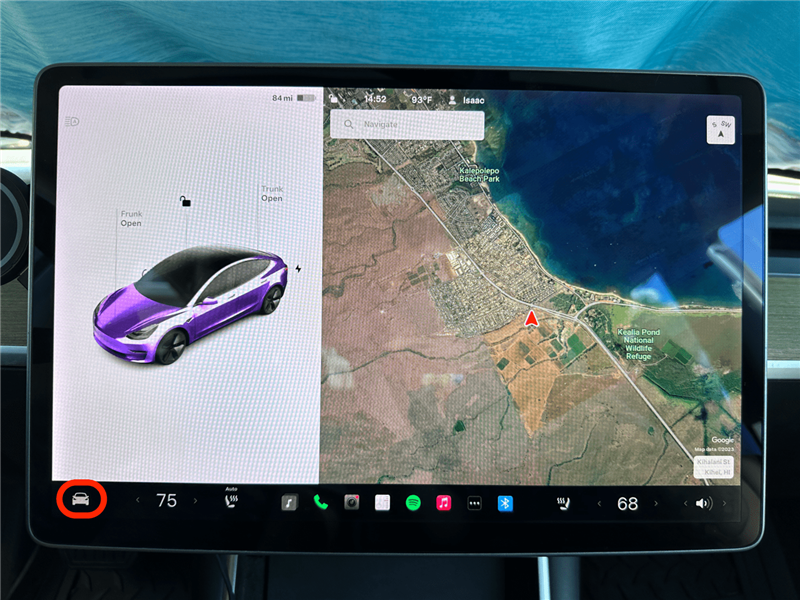
- Napauta LTE-kuvaketta Controls-välilehden oikeassa yläkulmassa.

- Napauta Wi-Fi-asetuksia.

- Kytke se päälle.

- Valitse Wi-Fi-verkko ja anna salasana kirjautumista varten.

Nyt tiedät, miten saat Wi-Fi-yhteyden Teslaasi! Sinun pitäisi pystyä liittämään Tesla mihin tahansa Wi-Fi-verkkoon, johon voit liittää puhelimesi. Jos haluat lisää teknisiä vinkkejä, tilaa Päivän vinkki -uutiskirjeemme.
Teslan yhdistäminen Wi-Fi-verkkoon, jos Wi-Fi on kytketty päälle.
Jos olet jo yhdistänyt Wi-Fi-verkkoon tai Wi-Fi on kytketty päälle, tässä kerrotaan, miten voit yhdistää Teslan internetiin:
- Napauta näytön vasemmassa alareunassa olevaa auton kuvaketta.
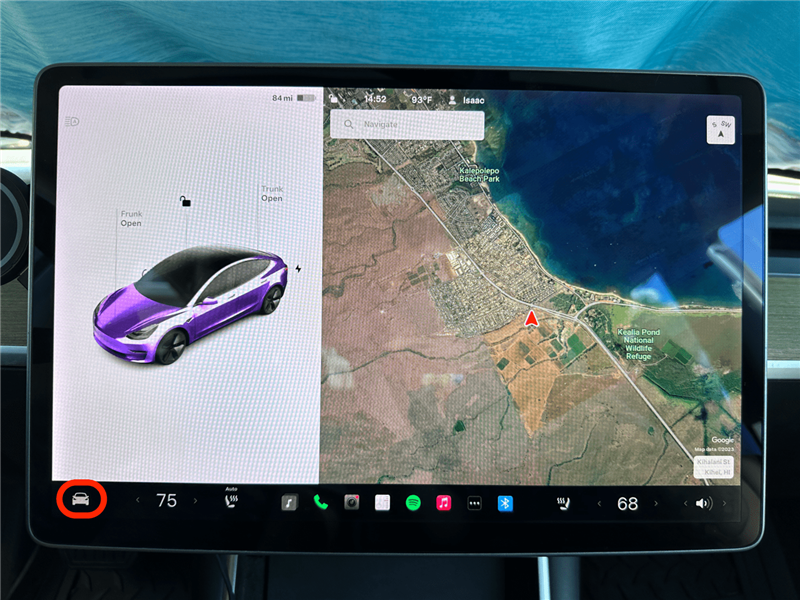
- Napauta LTE- tai Wi-Fi-kuvaketta Controls-välilehden oikeassa yläkulmassa.

- Valitse Wi-Fi-verkkosi ja anna salasana, jos sitä pyydetään.

Nyt sinun pitäisi olla yhteydessä haluamaasi Wi-Fi-verkkoon.
Hotspotin yhdistäminen (iPhone &; Tesla)
Jos haluat ohittaa Teslan kuukausimaksun, voit yhdistää Teslan puhelimesi hotspotiin. Näin voit suoratoistaa musiikkia ja videoita Teslan näytöltä, vaikka olisit poissa kotoa, esimerkiksi julkisella parkkipaikalla tai Tesla Superchargerissa. Varoitus: iPhonen hotspotin käyttäminen syö paljon dataa, joten jos datasi on vähissä, et ehkä halua tehdä tätä. Näin muodostat yhteyden hotspottiin Teslallasi:
- Kytke iPhonen hotspot päälle.Voit käyttää myös toista Cellular-laitetta.

- Noudata seuraavaksi edellä olevan kohdan ohjeita ja valitse Hotspot.

- Kirjoita salasana ja napauta Vahvista.

Nyt tiedät, miten voit muodostaa yhteyden hotspottiin Teslallasi!
Huomautus
Vaikka maksaisit Premium Connectivity -palvelusta, et voi tällä hetkellä käyttää Teslaasi hotspotina. Monet Teslan omistajat toivovat kuitenkin, että tämä muuttuu tulevaisuudessa, jotta he voivat yhdistää kannettavat tietokoneensa tai muut laitteensa internetiin maksamatta ylimääräisestä palvelusta.
Nyt tiedät, miten saat Wi-Fi:n autoosi ilmaiseksi käyttämällä puhelintasi hotspotina! Tämä voi olla hitaampaa kuin Premium Connectivityn käyttö, mutta se on edullisin vaihtoehto. Voit tietysti muodostaa yhteyden myös kodin tai työpaikan Wi-Fi-yhteyteen, jos pysäköintitilanteesi sallii sen. Seuraavaksi opit, miten lisätä hotspotin nopeutta iPhonessa.
FAQ
- Kuinka paljon Tesla Premium Connectivity maksaa? 9,99 dollaria kuukaudessa tai 99 dollaria vuodessa. Lue lisää Tesla Connectivitystä täältä.
- Mitä tehdä, jos Tesla ei yhdisty Wi-Fi-yhteyteen? Voit tehdä muutamia vianmääritystoimia, jos Tesla ei yhdisty Wi-Fi-yhteyteen, kuten unohtaa Wi-Fi-verkon tai sammuttaa Teslan ja käynnistää sen uudelleen ohjelmistohäiriöiden korjaamiseksi.
- Mikä on Telsa-internet? Sama yritys, joka valmistaa Teslat, loi myös Starlink Internetin. Elon Musk twiittasi 25. elokuuta 2022 vahvistaen T-Mobile-kumppanuuden, joka tarjoaa Tesla-autoille Starlink-satelliittimatkapuhelinpalvelun. Tämä kumppanuus ei kuitenkaan ole vielä toteutunut.